Thunderbird: E-Mailsignatur mit Bild
Signatur speichern und verwenden
Schritt 5: Fertig mit dem Gestalten? Öffnen Sie das Menü Datei/Speichern als/Datei. Als Dateiname wählen Sie z.B. signatur.html und als Speicherort jenen Ordner, in dem auch die verwendete Bilddatei (Ihr Logo oder QR-Code) liegt. Bei uns heisst die Datei «BeispielSignaturThunderbird.html».
Die angefangene E-Mail haben Sie nur benutzt, um den Thunderbird-eigenen HTML-Editor zu verwenden. Da Sie die damit erstellte Signatur gespeichert haben, können Sie die Mail für spätere Anpassungen via Datei als Entwurf speichern oder auch einfach schliessen und verwerfen.
Schritt 6: Jetzt binden Sie die Signaturdatei ein: Öffnen Sie das Menü Extras/Konten-Einstellungen oder klicken Sie in der linken Spalte mit rechts auf die Kontenbezeichnung, gefolgt von Einstellungen. Falls Sie mehrere Konten haben, klicken Sie jetzt direkt auf den Konto-Namen, in dem Sie Ihre neue Signatur verwenden wollen. Setzen Sie bei Stattdessen eine Datei als Signatur anhängen ein Häkchen und klicken Sie dahinter auf Durchsuchen. Wählen Sie Ihre vorhin gespeicherte Signatur.html-Datei aus.
Tipp: Bleiben Sie gleich noch in den Kontoeinstellungen. Klicken Sie beim betroffenen Konto im linken Teil auf Verfassen & Adressieren. Stellen Sie im rechten Fensterteil sicher, dass Nachrichten im HTML-Format verfassen aktiviert ist.
Das ist schon alles. Zum Testen verfassen Sie eine neue E-Mail, z. B. an eine Ihrer eigenen Adressen. Jetzt sollte Ihre frischgebackene Signatur automatisch mitgeschickt werden. Falls Sie wie empfohlen den Tabellenrand auf Null gesetzt haben, sehen Sie beim Verfassen rote gepunktete Tabellenlinien. Machen Sie sich um diese keine Sorgen. Die bekommen Sie nur beim Verfassen zu sehen. Der Empfänger sieht sie nicht. (PCtipp-Forum)
Hinweis: Eine erste Version dieses Artikels erschien am 18.11.2008. Wir haben ihn nun umfassend überarbeitet, ergänzt und an die aktuelle Thunderbird-Version 102 angepasst.

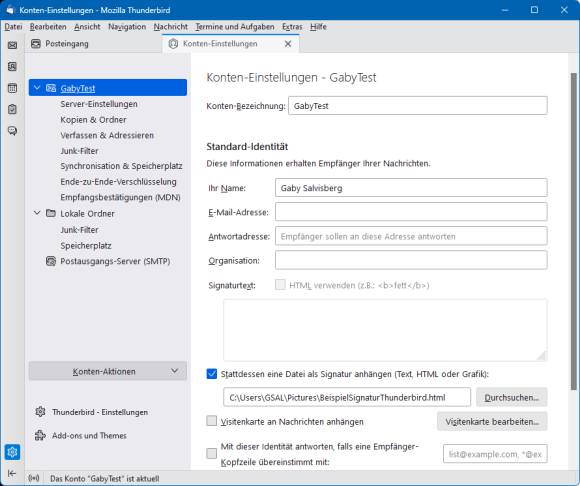






21.07.2025
21.07.2025
22.07.2025